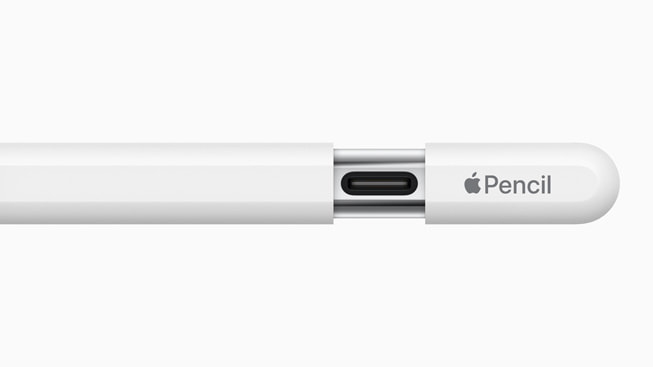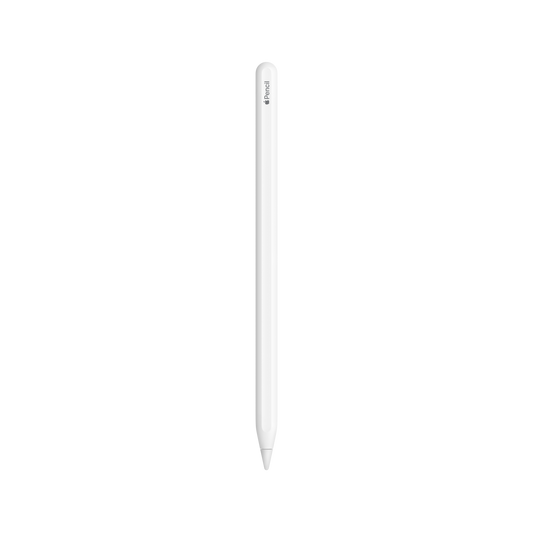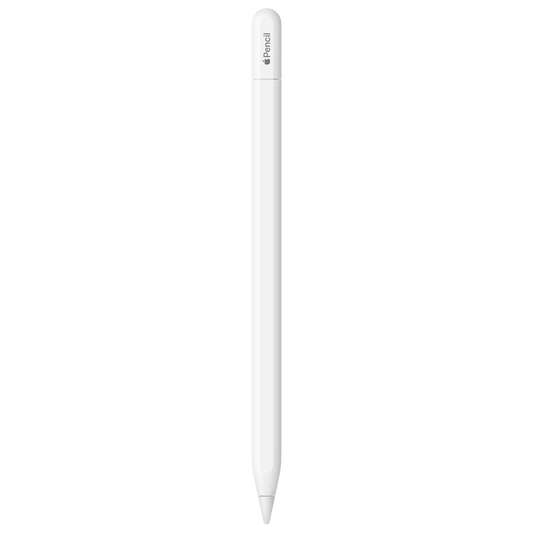el Apple Pencil ha sido un instrumento revolucionario que ha transformado la forma en que interactuamos con nuestros dispositivos, especialmente en el ámbito creativo. Pero ¿cómo saber si un Apple Pencil es compatible con tu dispositivo? Acompáñame en este viaje tecnológico donde exploraremos la compatibilidad de estos ingeniosos lápices digitales.
¡Sigue leyendo para descubrirlo con Mac Center!
Tipos de Apple Pencil y su compatibilidad
El Apple Pencil permite a los usuarios dibujar, tomar notas, escribir y realizar otras actividades de forma precisa y sensible a la presión en la pantalla táctil de los dispositivos compatibles. Es sensible a la inclinación y la presión, lo que significa que puede crear una variedad de trazos y efectos similares a los que se obtendrían con un lápiz o bolígrafo tradicional.
El Apple Pencil también tiene una batería interna recargable y se puede conectar y cargar mediante un conector Lightning o un puerto magnético en el iPad Pro de segunda generación y posteriores. A continuación, te contaremos los tipos que existen:
Apple Pencil (USB-C)
El Apple Pencil (USB-C) es un accesorio esencial para los usuarios de iPad que desean llevar su creatividad al siguiente nivel. Permíteme detallarte sus características clave:
- Precisión increíble: el Apple Pencil (USB-C) ofrece una precisión milimétrica al escribir, dibujar o tomar notas en tu iPad. Cada trazo se registra con gran fidelidad.
- Baja latencia: la respuesta del Apple Pencil (USB-C) es prácticamente instantánea, lo que te hace sentir como si estuvieras usando un lápiz y papel real.
- Sensibilidad a la inclinación: puedes inclinar el Apple Pencil para sombrear, crear efectos artísticos y lograr una experiencia más natural al dibujar.
- Se adhiere magnéticamente: el Apple Pencil (USB-C) se conecta magnéticamente al borde de tu iPad, lo que facilita su almacenamiento y acceso cuando necesitas inspiración.
- Enlace y carga vía USB-C: el Apple Pencil (USB-C) se enlaza y carga a través del puerto USB-C de tu iPad, lo que lo hace muy conveniente.
Este lápiz es compatible con varios modelos de iPad:
- iPad Pro de 12.9 pulgadas (3.ª, 4.ª, 5.ª y 6.ª generación)
- iPad Pro de 11 pulgadas (1.ª, 2.ª, 3.ª y 4.ª generación)
- iPad Air (4.ª y 5.ª generación)
- iPad (10.ª generación)
- iPad mini (6.ª generación)
Apple Pencil 1.ª generación
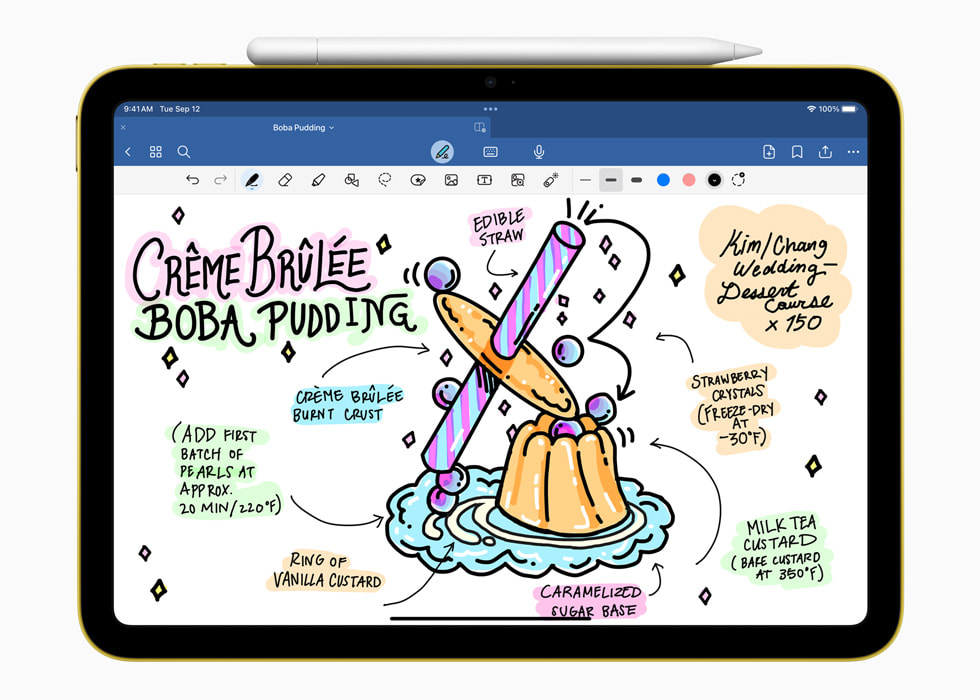
Es un accesorio diseñado para ampliar la versatilidad del iPad y abrir un mundo de posibilidades creativas. Aquí están sus características:
- Precisión milimétrica: el Apple Pencil permite escribir, esbozar y dibujar con gran precisión. Su nivel de precisión es asombroso, similar a utilizar un lápiz tradicional.
- Baja latencia: la fluidez del trazo se asemeja a escribir con un lápiz y papel. No hay retraso perceptible entre el movimiento y la respuesta en pantalla.
- Sensibilidad a la inclinación: puedes variar fácilmente el grosor de las líneas y crear sombras sutiles inclinando el Apple Pencil.
- Sensibilidad a la presión: responde a diferentes niveles de presión. Puedes aplicar más o menos fuerza para lograr trazos más oscuros o claros.
- Acople magnético: ll Apple Pencil se adhiere magnéticamente al lateral del iPad, lo que facilita su almacenamiento y transporte.
- Enlace y carga por Lightning: se enlaza y carga automáticamente al conectarlo al conector Lightning del iPad. Viene con un adaptador de USB-C a Apple Pencil para cargarlo y enlazarlo al iPad de 10.ª generación.
El Apple Pencil (1.ª generación) es compatible con los siguientes modelos de iPad:
- iPad mini (5.ª generación)
- iPad (6.ª, 7.ª, 8.ª y 9.ª generación)
- iPad (10.ª generación) (Para enlazar y cargar el Apple Pencil con un iPad de 1.ª generación, necesitas el adaptador USB-C a Apple Pencil)
- iPad Air (3.ª generación)
- iPad Pro de 12,9 pulgadas (1.ª y 2.ª generación)
- iPad Pro de 10,5 pulgadas
- iPad Pro de 9,7 pulgadas
Apple Pencil 2.ª generación
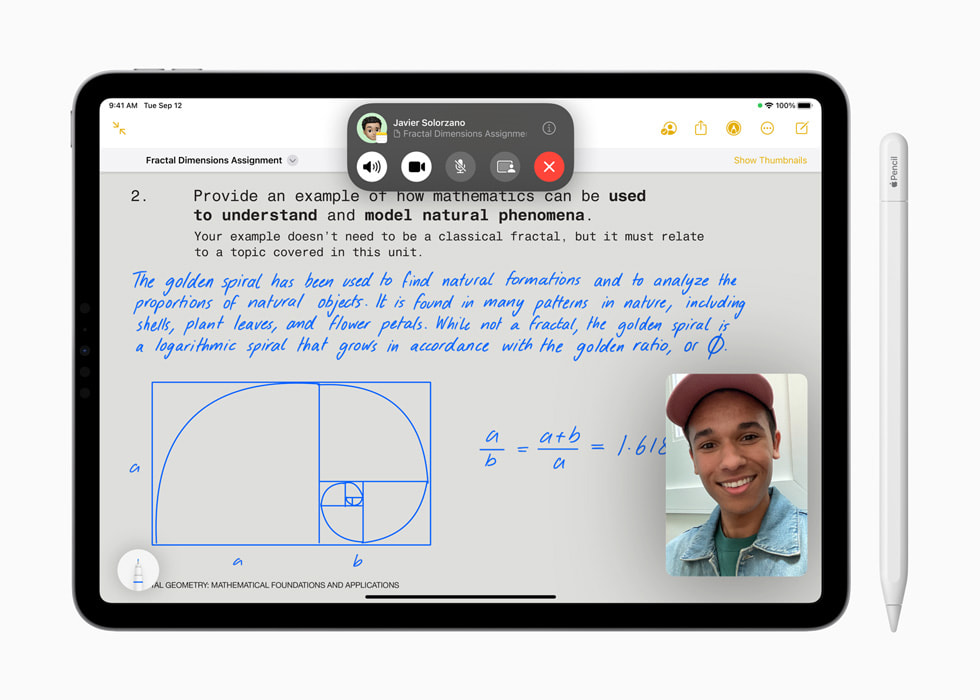
El Apple Pencil 2.ª generación ofrece una precisión asombrosa, baja latencia y una superficie táctil intuitiva, aquí te damos algunas características principales:
- Precisión Asombrosa: el Apple Pencil (2.ª generación) ofrece una precisión milimétrica, lo que lo convierte en una herramienta ideal para dibujar, colorear, tomar notas y hacer anotaciones en PDF. Cada trazo es suave y natural, similar a escribir con un lápiz real.
- Baja Latencia: la respuesta entre el movimiento del lápiz y la pantalla es prácticamente instantánea. Esto garantiza una experiencia fluida y sin retrasos perceptibles.
- Superficie Táctil Intuitiva: el Apple Pencil (2.ª generación) tiene una superficie táctil que te permite cambiar de herramienta tocando dos veces sin soltarlo. Es como tener un conjunto de lápices y pinceles al alcance de tus dedos.
- Acople Magnético: se adhiere magnéticamente al iPad Pro, iPad Air y iPad mini. Además, se carga automáticamente al acoplarlo, lo que facilita su uso y almacenamiento.
El Apple Pencil (2.ª generación) es compatible con varios modelos de iPad, incluyendo:
- iPad Pro de 12,9 pulgadas (6.ª generación)
- iPad Pro de 12,9 pulgadas (5.ª generación)
- iPad Pro de 12,9 pulgadas (4.ª generación)
- iPad Pro de 11 pulgadas (4.ª generación)
- iPad Pro de 11 pulgadas (3.ª generación)
- iPad Pro de 11 pulgadas (2.ª generación)
- iPad Pro de 11 pulgadas (1.ª generación)
- iPad Air (5.ª generación)
- iPad Air (4.ª generación)
- iPad mini (6.ª generación)
Configura tu Apple Pencil en tu iPad
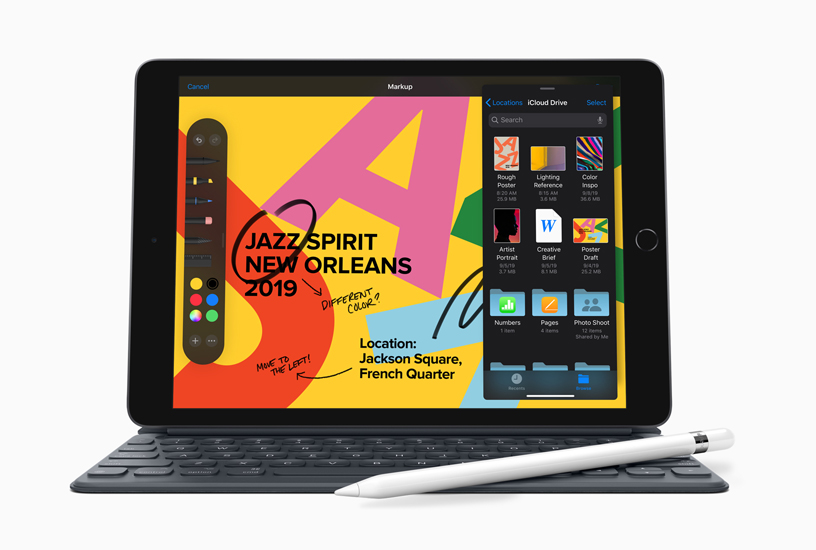
Configurar tu Apple Pencil en tu iPad es sencillo. Aquí tienes los pasos para hacerlo:
-
Carga el Apple Pencil:
- Conecta el Apple Pencil al conector Lightning o USB-C de tu iPad para cargarlo. El Apple Pencil (2.ª generación) se acopla magnéticamente al lateral del iPad para cargarlo automáticamente.
-
Emparejamiento:
- Si tienes un iPad Pro (3.ª generación o posterior), simplemente acopla el Apple Pencil al lateral del iPad. Aparecerá una ventana emergente para emparejarlo. Sigue las instrucciones en pantalla.
- Si tienes un iPad (6.ª, 7.ª, 8.ª o 9.ª generación), ve a Configuración > Bluetooth y selecciona el Apple Pencil en la lista de dispositivos disponibles para emparejar.
-
Comprueba la carga y el estado:
- Ve a Configuración > Apple Pencil para verificar el nivel de carga y el estado de conexión.
- Puedes personalizar las funciones del Apple Pencil en esta sección, como asignar funciones al doble toque en la superficie táctil.
-
Listo para usar:
- Una vez emparejado, el Apple Pencil está listo para usar. Abre una aplicación compatible con el lápiz, como Notas, Procreate o GoodNotes, y comienza a escribir, dibujar o tomar notas.
Recuerda que el Apple Pencil es una herramienta poderosa para la creatividad y la productividad en tu iPad. ¡Disfruta de su versatilidad y cómprala ya en Mac Center!
Fuentes
https://support.apple.com/kb/SP786?viewlocale=es_ES&locale=es_ES
https://support.apple.com/es-co/guide/ipad/ipad70482978/ipados
https://lamanzanamordida.net/tutoriales/ipad/compatibles-apple-pencil/